有用户反馈在Win10电脑从网上下载的压缩文件,包括rar、zip、7z等压缩文件打开时都会出现安全警告,十分影响效率,那么如何解决呢,这里小编给大家找到解决方法,亲测可用!
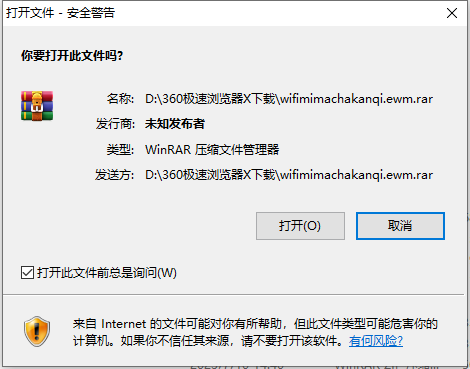
Win10打开下载的文件安全警告解决方法:
1、修改组策略方法:
win键+R(或者点击:开始/运行)-->打开运行对话框-->输入“gpedit.msc”-->用户配置—-->管理模板-->windows组件-->附件管理器-->右侧窗口选择“文件附件中不保留区域信息”-->双击打开属性窗口-->将其设置为“已启用”。
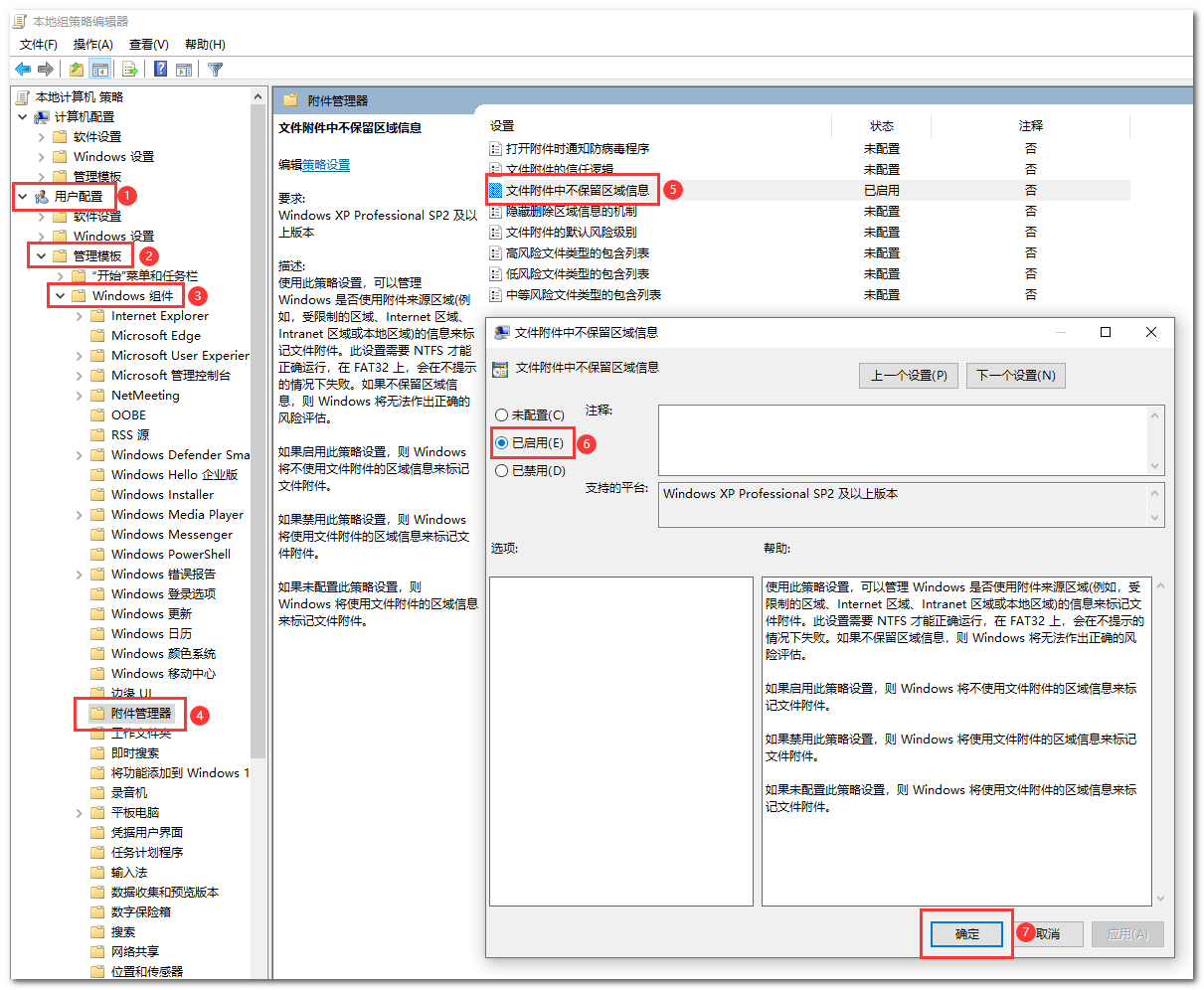
2、修改注册表方法:
win键+R(或者点击:开始/运行)-->打开运行对话框-->输入“regedit”-->打开注册表编辑器-->定位到“HKEY_LOCAL_MACHINE\SOFTWARE\Microsoft\Windows\CurrentVersion\Policies\Attachments”-->右侧窗口新建一个名称为 “SaveZoneinformation”的DWORD(32位)值,键值设置为“1”,即可。
也可以下载并双击直接导入此注册表文件。注意,导入注册表后可能需要重启电脑或者重启资源管理器才会生效。
3、如果以上方法依旧无效,可以打开:信任中心>文件阻止设置>还原默认设置,恢复一下默认。如下图。
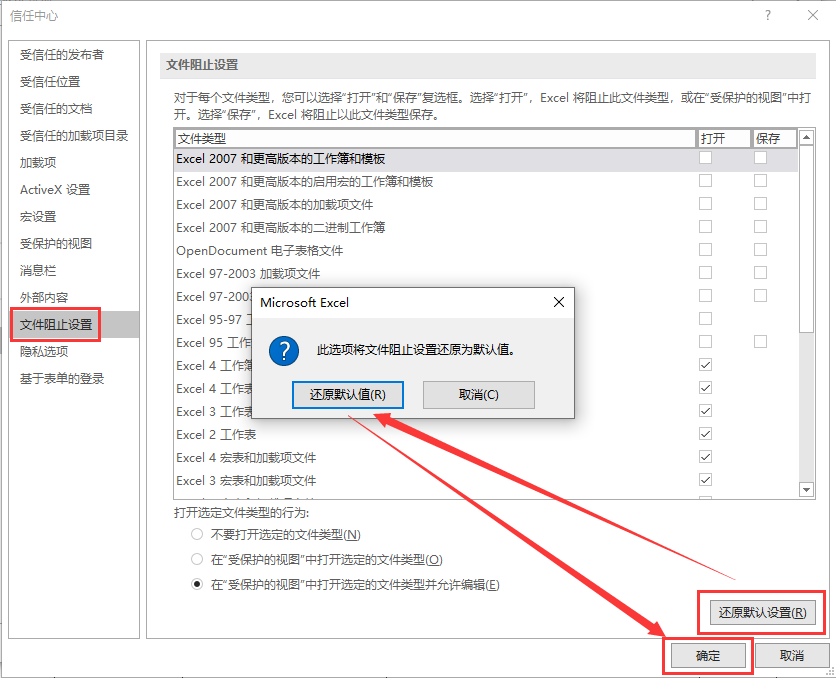
通过上述的方法,大家应该可以完美解决Win10打开压缩包时出现安全警告的问题了~
| 
